Ketika ruang disk sistem Anda hampir habis, utilitas pihak ketiga membantu Anda melihat file besar dan koleksi file yang lebih kecil dengan cepat. Di situlah Anda mungkin menemukan folder WinSxS. Ini memiliki ukuran hampir 5-10 GB, dan bagi banyak pengguna, itu seperti kotak hitam di dunia Windows.
Secara alami, ini menimbulkan pertanyaan tentang apa sebenarnya file-file yang diinstal di WinSxS dan mengapa itu sangat besar. Pencarian dan forum web penuh dengan pertanyaan tentang folder ini. Mari kita demistifikasi rahasia WinSxS dan cara yang benar untuk mengelolanya.
WinSxS Dijelaskan
WinSxS (Berdampingan) dibuat sebagai tanggapan untuk memecahkan "DLL Neraka”Masalah di OS Windows. Dalam istilah sederhana, ini melibatkan contoh ketika program mengubah file dynamic link library (DLL) untuk memengaruhi fungsi kritis aplikasi lain yang perlu menggunakan DLL yang sama.
Misalnya, asumsikan bahwa suatu aplikasi memerlukan DLL dengan nomor versi 1.0.2. Jika aplikasi lain menggantikan sumber daya dengan versi yang berbeda, katakanlah 1.0.3, maka aplikasi sebelumnya yang bergantung pada versi 1.0.2 akan macet, menyebabkan masalah kompatibilitas atau hasil yang lebih buruk di Layar Biru. Kematian.
Peluncuran WinSxS
Windows XP melihat peluncuran yang tepat dari toko komponen. Dalam hal ini, setiap komponen (DLL, OCX, EXE) tinggal di direktori yang disebut WinSxS. Itu akan menyimpan semua versi berbeda dari DLL yang diinstal oleh perangkat lunak dan paket perangkat keras dan memuat versi yang benar sesuai permintaan.
Jadi, bagaimana suatu aplikasi mengetahui versi DLL apa yang perlu dimuat? Di sinilah "file manifes”Memainkan peran penting. Ini berisi pengaturan yang menginformasikan sistem operasi bagaimana menangani program ketika mulai dan versi DLL yang benar.
Setiap komponen memiliki identitas dengan nama unik yang dapat mencakup arsitektur prosesor, bahasa, versi, dan ID. Versi spesifik dari komponen ini kemudian dikumpulkan bersama ke dalam paket. Mereka digunakan oleh Pembaruan Windows dan DISM untuk menjaga sistem Anda tetap mutakhir.
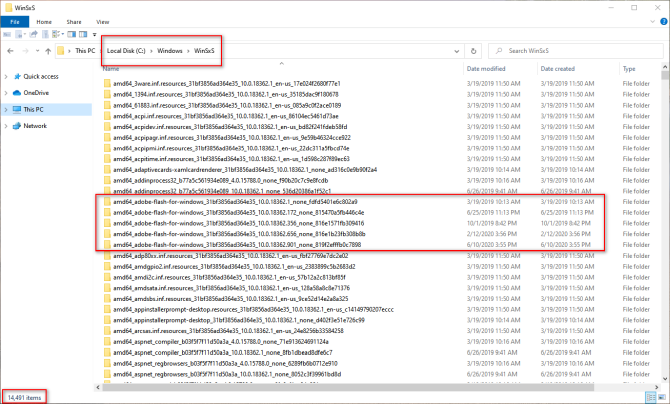
Garis waktu ini menunjukkan peningkatan progresif WinSxS dengan setiap peningkatan OS utama.
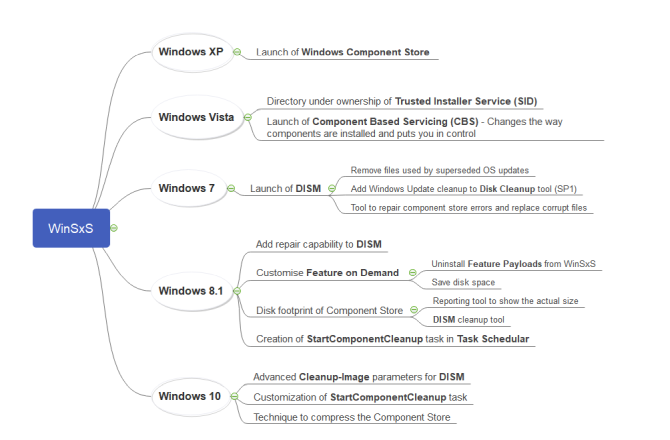
Folder WinSxS dan Peran Tautan Keras
Tautan keras digunakan di seluruh OS Windows. Dalam hal WinSxS, ini adalah satu-satunya lokasi di mana komponen hidup pada sistem. Semua contoh lain dari file di luar toko komponen terkait erat dengan folder WinSxS. Jadi, apa itu tautan keras?
Berdasarkan Microsoft Documents, hard link adalah objek sistem file yang memungkinkan dua file untuk merujuk ke lokasi yang sama pada disk. Ini berarti bahwa Windows dapat menyimpan banyak salinan dari file yang sama tanpa mengambil ruang tambahan.
Setiap kali Anda memperbarui Windows, versi komponen yang sama sekali baru dirilis dan diproyeksikan ke sistem melalui tautan keras. Yang lama tetap berada di toko komponen untuk keandalan tetapi tanpa tautan keras.
Dengan bantuan dari fsutil perintah, Anda dapat memeriksa tautan keras dari file sistem apa pun. tekan Menangkan + X dan pilih Prompt Perintah (Admin), lalu ketik
fsutil daftar hardlink [jalur file sistem]Misalnya, jika saya ingin memeriksa tautan keras dari file sistem yang disebut "audiosrv.dll," maka ketikkan
fsutil daftar tautan "C: \ Windows \ System32 \ audiosrv.dll"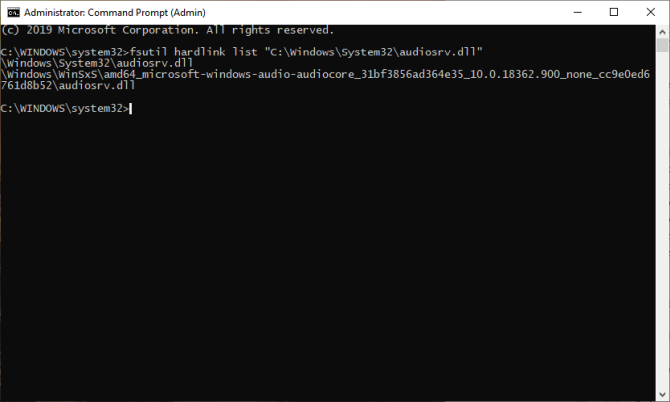
Pentingnya WinSxS
Toko komponen memainkan peran penting dalam mendukung fungsi yang diperlukan untuk menyesuaikan dan memperbarui Windows. Ini adalah sebagai berikut:
- Pulihkan sistem Anda dari kegagalan boot atau korupsi
- Mengaktifkan atau menonaktifkan fitur Windows sesuai permintaan
- Pindahkan sistem di antara berbagai edisi Windows
- Copot pembaruan yang bermasalah
- Untuk menginstal versi komponen baru menggunakan Pembaruan Windows
Ukuran Folder WinSxS
WinSxS berisi semua file yang diperlukan untuk menjaga kompatibilitas dengan perangkat keras dan perangkat lunak pada PC Anda. Salah satu kekuatan terbesar Windows adalah kemampuannya untuk jalankan perangkat keras dan aplikasi yang lebih lama Cara Menjalankan Game dan Perangkat Lunak Lama di Windows 10Game dan perangkat lunak PC lama dapat kesulitan di Windows 10. Cobalah kiat ini untuk menjalankan gim dan program Windows lama di Windows 10. Baca lebih banyak . Tetapi kompatibilitas warisan ini datang pada biaya ruang disk dan bug.
Arahkan ke menu C: \ Windows \ WinSxS, klik kanan dan pilih Properti. Folder ini mengkonsumsi hampir 7,3GB ruang disk. Tapi masalahnya, itu bukan ukuran sebenarnya. Alasan untuk itu adalah "tautan keras" yang File Explorer dan alat pihak ketiga lainnya tidak pertimbangkan.
Ini menghitung setiap referensi ke tautan keras sebagai satu contoh file untuk setiap lokasi. Jadi, jika file sistem berada di direktori WinSxS dan System32, File Explorer akan menggandakan ukuran folder secara tidak akurat.
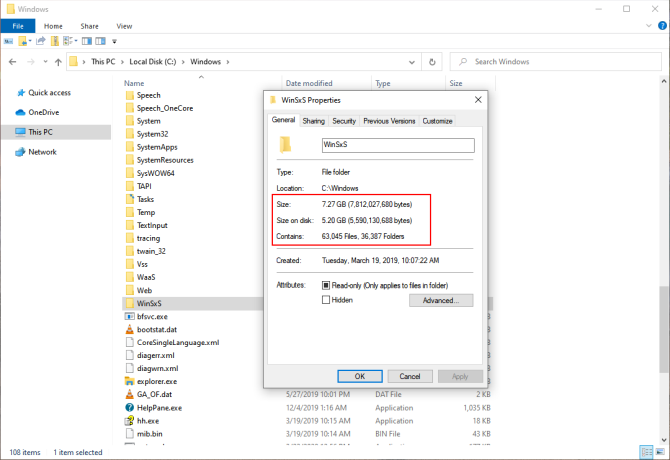
Periksa Ukuran Sebenarnya WinSxS
Untuk memeriksa ukuran aktual toko komponen Windows, buka jendela command prompt yang ditinggikan dan ketik
Dism.exe / Online / Cleanup-Image / AnalyzeComponentStoreCatatan: The /AnalyzeComponentStore opsi ini tidak dikenali pada Windows 8 dan sebelumnya.
Setelah analisis, ukuran sebenarnya dari toko komponen turun menjadi 5,37GB. Nilai ini faktor dalam tautan keras dalam folder WinSxS. Dibagikan dengan Windows memberi Anda ukuran file yang ditautkan dengan keras. Tanggal Pembersihan Terakhir adalah tanggal pembersihan komponen store yang baru saja selesai.

Metode untuk Mengurangi Ukuran Folder WinSxS
Banyak pengguna sering bertanya apakah mungkin untuk menghapus file secara manual dari folder WinSxS. Jawabannya adalah a Tidak besar.
Ini kemungkinan besar akan merusak Windows dan Pembaruan Windows penting mungkin gagal untuk menginstal dengan benar. Bahkan jika Anda berhasil menghapus file dari folder WinSxS, Anda tidak pernah tahu aplikasi mana yang akan berhenti berfungsi.
Anda bisa kurangi ukurannya folder WinSxS dengan beberapa alat bawaan. Kami akan menggunakan alat-alat seperti Pembersihan Disk, perintah DISM, dan menghapus Fitur Sesuai Permintaan untuk memotong folder WinSxS.
Alat Pembersihan Disk
Di kotak pencarian, ketik pembersihan disk, dan pilih Pembersihan disk. Dari jendela ini, klik Bersihkan file sistem tombol. Itu me-restart utilitas dan membuka kunci akses ke berbagai opsi pembersihan. Anda dapat menghapus file instalasi, versi Windows sebelumnya, dan banyak lagi. Alat Pembersihan Disk adalah titik awal untuk membersihkan Windows 10.
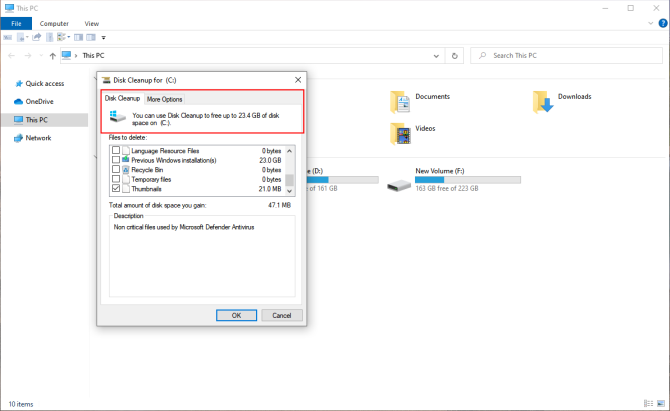
Baca ini panduan langkah demi langkah untuk mengetahui cara terbaik untuk membersihkan Windows 10 Cara Terbaik untuk Membersihkan Windows 10: Panduan Langkah-demi-LangkahTidak tahu cara membersihkan Windows 10? Berikut ini adalah panduan langkah demi langkah yang jelas untuk membuat PC Anda bagus dan rapi lagi. Baca lebih banyak .
Hapus Fitur Sesuai Permintaan
Windows memungkinkan Anda mengaktifkan atau menonaktifkan fitur Windows standar sesuai permintaan. Anda dapat menambahkan beberapa fitur berguna — Hyper V, Cetak ke PDF, Subsistem Windows untuk Linux (WSL), dan lainnya.
Fitur yang Anda hapus centang tetap di folder WinSxS dan mengambil ruang disk. Pengguna dengan jumlah penyimpanan yang rendah mungkin ingin melangsingkan instalasi Windows mereka sebanyak mungkin. Buka jendela command prompt yang ditinggikan, dan ketik
DISM.exe / Online / Bahasa Inggris / Dapatkan-Fitur / Format: TabelAnda akan melihat daftar nama fitur dan statusnya
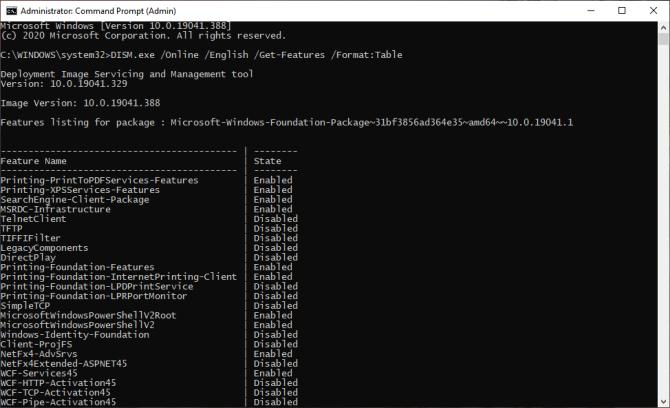
Untuk menghapus fitur dari sistem Anda, ketikkan
DISM.exe / Online / Nonaktifkan-Fitur / Featureename: NAME / Hapus(Ganti "NAME" dengan nama fitur yang disebutkan dalam daftar)
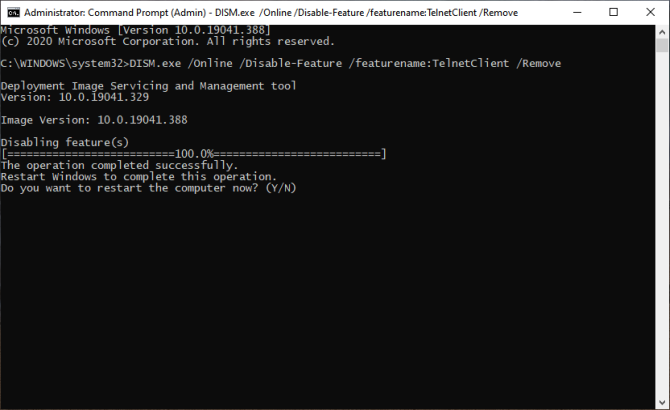
Jika Anda menjalankan /Get-Features perintah lagi, Anda akan melihat status sebagai "Dinonaktifkan dengan Muatan Dihapus"Bukan hanya"Dengan disabilitas" Kemudian, jika Anda memilih untuk menginstal komponen yang dihapus, Windows akan meminta Anda untuk mengunduh file komponen lagi.
Pembersihan Komponen DISM
Windows 8 / 8.1 termasuk fitur bawaan untuk secara otomatis membersihkan penyimpanan komponen ketika sistem tidak digunakan. Buka Penjadwal Tugas dan arahkan ke Microsoft> Windows> Servis. Klik kanan item dan klik Lari.
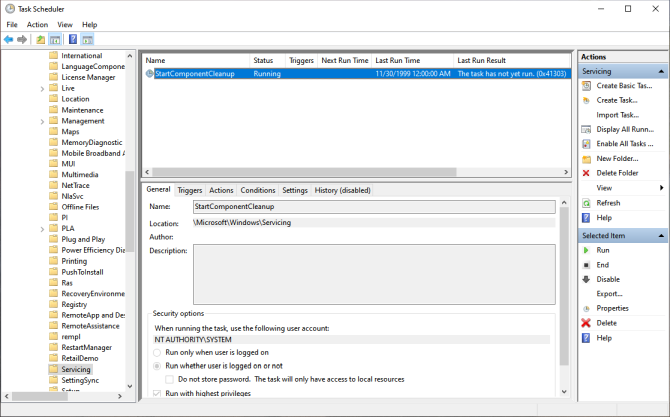
Tugas akan menunggu setidaknya 30 hari setelah komponen yang diperbarui dipasang sebelum menghapus versi komponen sebelumnya. Tugas ini juga memiliki batas waktu satu jam dan mungkin tidak membersihkan semua file.
Dengan DISM /Cleanup-Image parameter, Anda dapat segera menghapus versi komponen sebelumnya (tanpa masa tenggang 30 hari) dan tidak memiliki batasan waktu habis satu jam. Buka Prompt Perintah (Admin) dan ketik
DISM.exe / online / Cleanup-Image / StartComponentCleanupJika Anda menambahkan ResetBase beralih, Anda dapat menghapus semua versi yang digantikan dari setiap komponen. Tetapi ingat, Anda tidak dapat menghapus instalasi pembaruan saat ini (bahkan jika itu salah).
DISM.exe / online / Cleanup-Image / StartComponentCleanup / ResetBasePerintah berikut ini akan menghapus komponen cadangan yang diperlukan untuk menghapus paket layanan. Ini adalah kumpulan pembaruan kumulatif untuk rilis Windows tertentu.
DISM.exe / online / Cleanup-Image / SPSupersededHapus File Windows untuk Mengosongkan Ruang Disk
Toko komponen WinSxS memiliki peran penting untuk dimainkan dalam fungsi Windows sehari-hari. Jadi Anda tidak harus menghapus file, atau memindahkan folder WinSxS sebagai solusi untuk masalah ruang Anda. Pemutakhiran Windows telah membawa alat pelaporan dan pembersihan mendalam yang dapat Anda gunakan untuk menemukan ruang babi lain sebagai gantinya.
Jika Anda mengikuti teknik seperti dijelaskan di atas, Anda dapat mengurangi ukuran folder WinSxS sedikit. Baca bagian ini untuk mencari tahu File dan folder Windows yang dapat Anda hapus untuk semakin mengosongkan ruang disk Hapus File dan Folder Windows ini untuk Mengosongkan Ruang DiskIngin menghapus ruang disk di komputer Windows Anda? Lihatlah file dan folder Windows ini yang dapat Anda hapus dengan aman. Baca lebih banyak .
Pengungkapan Afiliasi: Dengan membeli produk yang kami sarankan, Anda membantu menjaga situs tetap hidup. Baca lebih lajut.
Dengan gelar M.Optom di bidang Perawatan Mata, Rahul bekerja selama bertahun-tahun di College sebagai Dosen. Menulis dan mengajar orang lain selalu menjadi kesukaannya. Dia sekarang menulis tentang teknologi dan membuatnya mudah dicerna bagi pembaca yang tidak memahaminya dengan baik.

